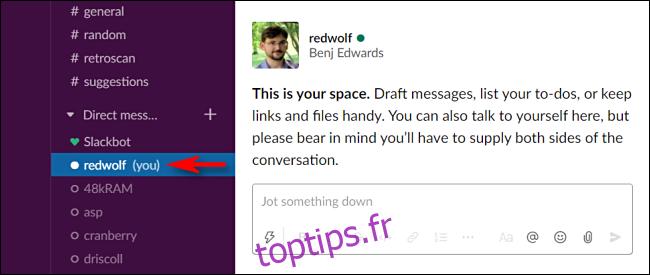De nos jours, il existe des dizaines d’options pour partager des notes entre appareils, mais si vous utilisez Slack, il y en a une de plus. Avec l’interface de messagerie directe de Slack, il est facile de vous envoyer des rappels et des notes privés rapides que vous pourrez lire plus tard sur n’importe quel appareil. Voici comment.
Tout d’abord, ouvrez Slack à l’aide de la plateforme de votre choix. Cette astuce fonctionne sur PC, Mac, Web, iPhone, iPad et Android. Si la barre latérale n’est pas visible, ouvrez-la vers le haut et faites défiler jusqu’à la section intitulée «Messages directs».
Recherchez l’entrée dans la liste des messages privés qui dit votre nom avec «(Vous)» après. Par exemple, si votre nom est Toby McPeterson, vous verrez «Toby McPeterson (You)» sur la liste. Cliquez ou appuyez dessus.
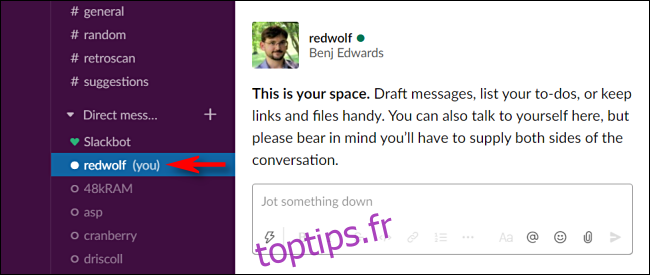
L’écran se changera en un message direct vue de conversation. Mais, dans ce cas, vous ne parlez pas à quelqu’un d’autre sur Slack: il s’agit d’un espace privé où vous pouvez stocker des notes pour vous-même.
Pour rédiger vous-même une note, cliquez ou appuyez sur la zone de saisie de texte où il est dit «Notez quelque chose», tapez quelque chose et appuyez sur Entrée ou appuyez sur le bouton «Envoyer». Il apparaîtra dans la zone Historique des conversations ci-dessus.
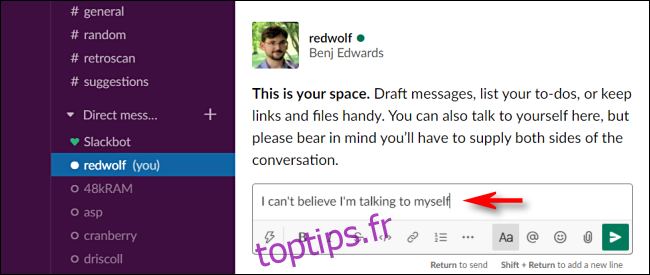
Vous pouvez coller tout ce que vous voulez dans votre zone de messages privés privés, y compris des images et des liens. Slack gardera une trace du moment où vous l’avez posté par jour, et chaque entrée est horodatée pour référence ultérieure. Vous pouvez même télécharger une pièce jointe ou insérer un lien que vous souhaitez afficher plus tard.
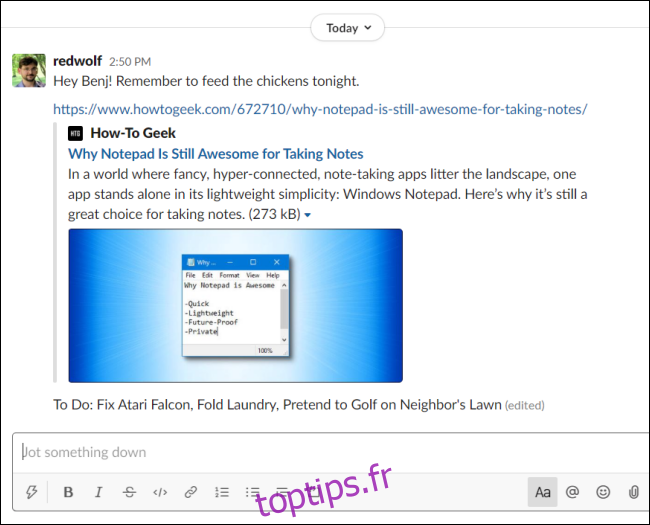
Plus tard, vous pouvez voir vos notes sur n’importe quel appareil en vous connectant à Slack à l’aide de l’application appropriée ou de l’interface Web Slack.
Si vous avez besoin de supprimer une note, appuyez ou passez la souris sur le message jusqu’à ce que la barre d’action apparaisse dessus. Ensuite, appuyez ou cliquez sur les trois points verticaux et un menu apparaîtra. Sélectionnez «Supprimer le message».
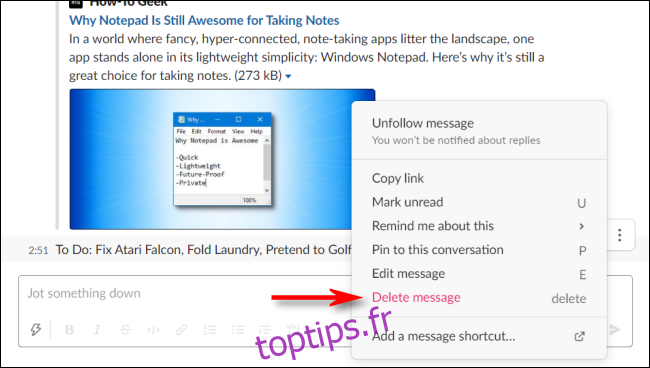
À l’aide de ce même menu contextuel, vous pouvez modifier vos notes (messages), copier un lien vers le message, épingler la note en place pour que vous la voyiez toujours, et plus encore.
Vous pouvez même demander à Slack de vous rappeler un message plus tard. Pour ce faire, appuyez ou passez la souris sur le message, puis cliquez ou appuyez sur les trois points qui apparaissent au-dessus. Dans le menu qui apparaît, sélectionnez « Me le rappeler ». Ensuite, vous pouvez choisir un intervalle de temps. Après l’intervalle de temps que vous avez défini, Slackbot vous enverra un rappel.
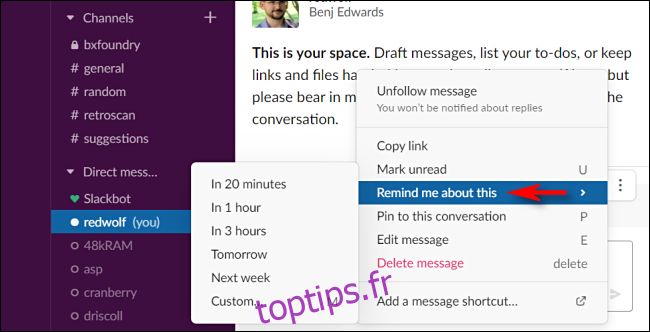
C’est encore une autre fonctionnalité inattendue délicieuse qui rend la vie un peu plus facile. Amusez-vous à vous parler!